Bucear en el mundo de alta energía de * Fortnite * puede ser una experiencia emocionante, pero puede volverse frustrante rápidamente con los pobres marcos. Afortunadamente, la optimización de la configuración de su PC puede mejorar significativamente su juego. Exploremos la mejor configuración para * Fortnite * para garantizar una experiencia más suave y competitiva.
Configuración de la mejor pantalla de Fortnite
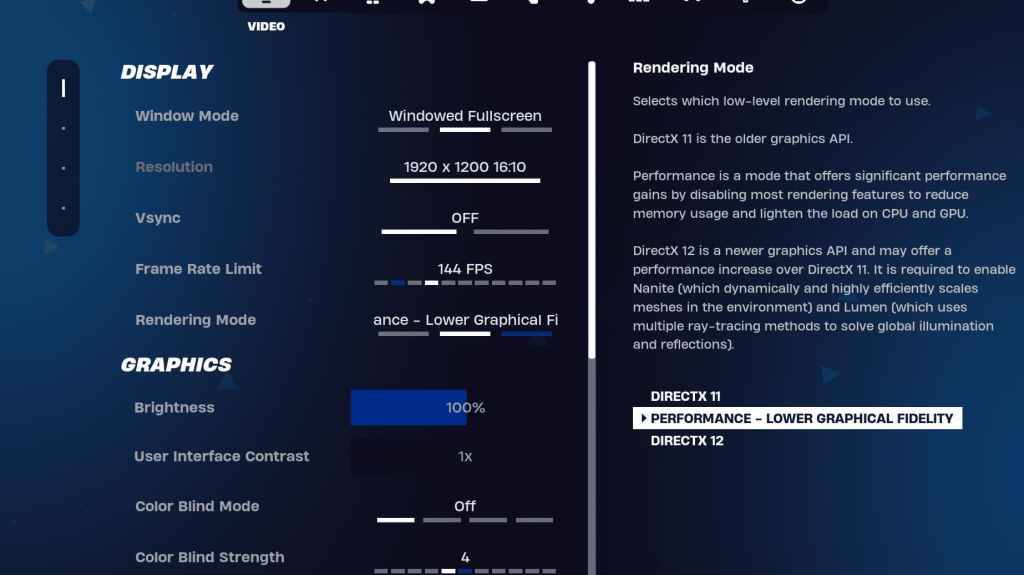 La sección de video en * Fortnite * se divide en pantalla y gráficos, ambos cruciales para el rendimiento. Así es como puede optimizar la configuración de visualización:
La sección de video en * Fortnite * se divide en pantalla y gráficos, ambos cruciales para el rendimiento. Así es como puede optimizar la configuración de visualización:
| Configuración | Recomendado |
| Modo de ventana | Pantalla completa para el mejor rendimiento. Use pantalla completa con ventana si frecuentemente se pica. |
| Resolución | Establezca en la resolución nativa de su monitor (típicamente 1920 × 1080). Bájalo si estás en una PC de gama baja. |
| Sincronización | APAGADO, ya que puede causar un retraso de entrada significativo. |
| Límite de marco | Haga coincidir con la tasa de actualización de su monitor (por ejemplo, 144, 240). |
| Modo de representación | Modo de rendimiento para FPS máximo. |
Modos de representación: que elegir
* Fortnite* ofrece tres modos de renderizado: rendimiento, DirectX 11 y DirectX 12. DirectX 11 es estable y la opción predeterminada, ejecutándose bien sin problemas de rendimiento importantes. DirectX 12 puede ofrecer un aumento de rendimiento en los sistemas más nuevos e incluye más opciones gráficas para una mejor experiencia visual. Sin embargo, para el FPS más alto y el retraso de entrada más bajo, el modo de rendimiento es la opción preferida entre los profesionales, aunque sacrifica la calidad visual.
Relacionado: Mejor carga para Fortnite Ballistic
Configuración de Fortnite Best Graphics
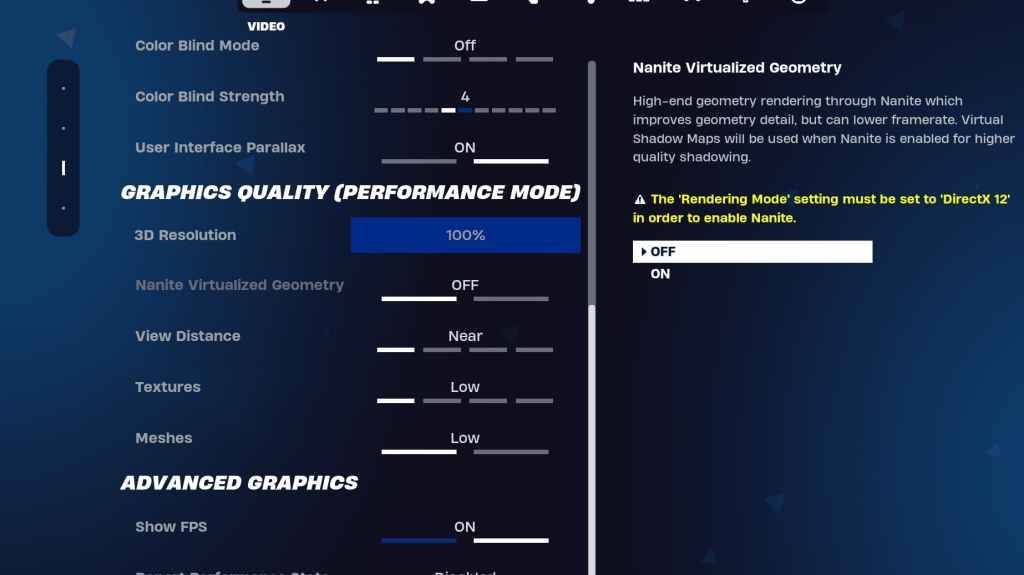 La sección de gráficos es donde puede aumentar significativamente su FPS. Aquí le mostramos cómo configurarlo para minimizar el uso de recursos y maximizar la generación de cuadros:
La sección de gráficos es donde puede aumentar significativamente su FPS. Aquí le mostramos cómo configurarlo para minimizar el uso de recursos y maximizar la generación de cuadros:
| Configuración | Recomendado |
| Preajuste de calidad | Bajo |
| Anti-aliasing y super resolución | Anti-aliasing y super resolución |
| Resolución 3D | 100%. Si tiene una PC de gama baja, configúrela entre 70-80%. |
| Geometría virtual de nanita (solo en DX12) | Apagado |
| Oscuridad | Apagado |
| Iluminación global | Apagado |
| Reflexiones | Apagado |
| Ver distancia | Épico |
| Texturas | Bajo |
| Efectos | Bajo |
| Procesamiento post | Bajo |
| Trazado de rayos de hardware | Apagado |
| Modo de baja latencia NVIDIA (solo para las GPU de NVIDIA) | En+impulso |
| Mostrar FPS | En |
Fortnite Mejor configuración de juego
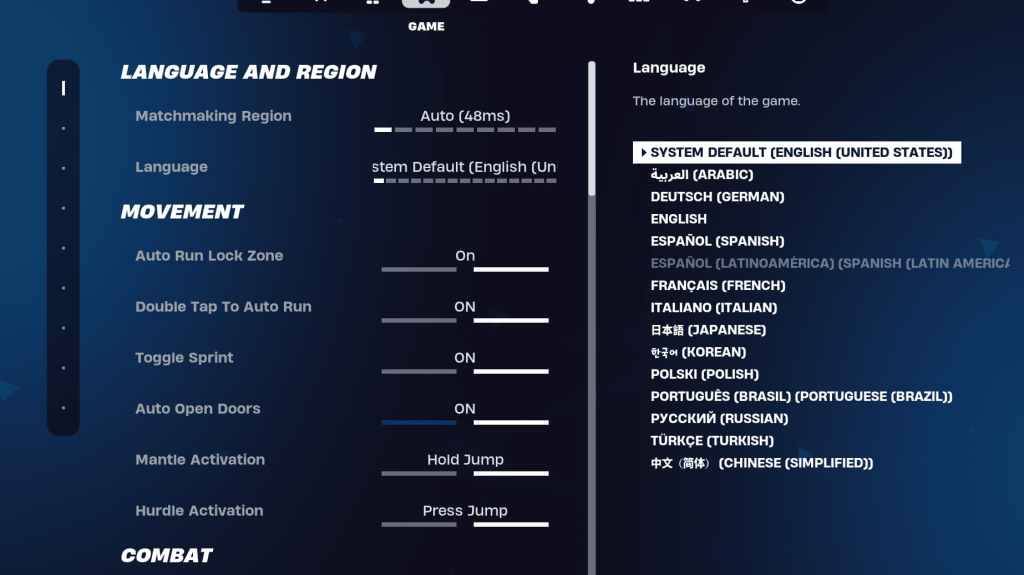 La sección del juego en la configuración * Fortnite * no afecta a FPS, sino que es crucial para el juego, particularmente en la edición, la construcción y el movimiento. Aquí están la configuración de clave a considerar:
La sección del juego en la configuración * Fortnite * no afecta a FPS, sino que es crucial para el juego, particularmente en la edición, la construcción y el movimiento. Aquí están la configuración de clave a considerar:
Movimiento
- Puertas abiertas automáticas: en
- Toque doble para ejecutar automáticamente: ON (para controladores)
Se pueden dejar otras configuraciones en sus valores predeterminados.
Combatir
- Sostenga para cambiar la recolección: ON (Permite intercambiar armas desde el suelo sosteniendo la llave de uso)
- Afectación de alternativa: preferencia personal (retención/alternar al alcance)
- Armas de recogida automática: en
Edificio
- Restablecer la elección del edificio: apagado
- Desactivar la opción previa a la edición: APAGADO
- Edificio Turbo: Off
- Ediciones de autoconfirm: preferencia personal (use ambos si no está seguro)
- Edición simple: preferencia personal (más fácil para principiantes)
- Toque para editar simple: ON (solo si la edición simple está habilitada)
La configuración restante en la pestaña del juego son los ajustes de calidad de vida que no afectan el juego o el rendimiento.
Fortnite Mejor configuración de audio
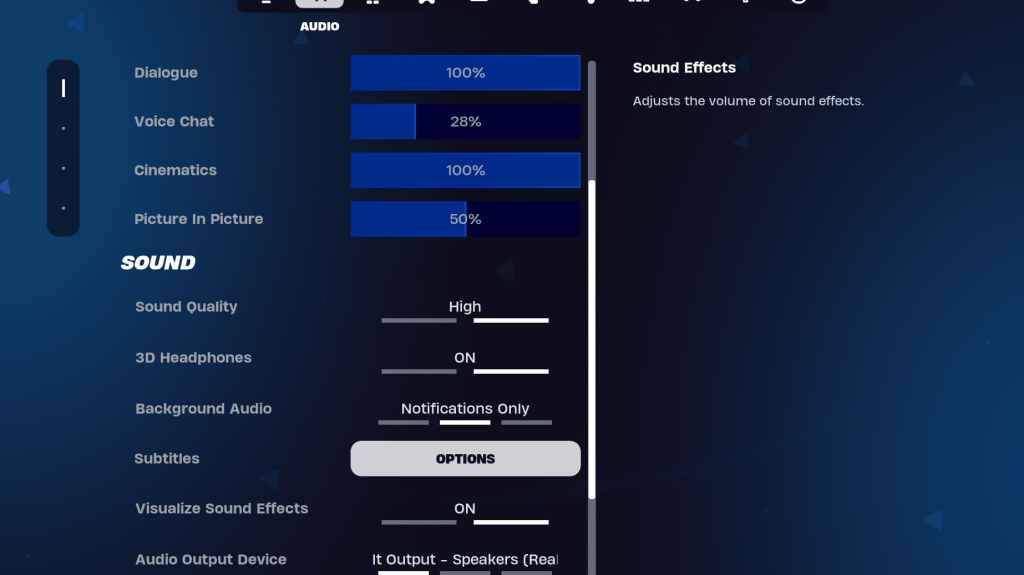 El audio juega un papel vital en *Fortnite *, ayudándote a detectar pasos enemigos, disparos y otros sonidos cruciales. La configuración de audio predeterminada es generalmente buena, pero debe habilitar auriculares 3D y visualizar los efectos de sonido. Los auriculares 3D mejoran la audición direccional, aunque es posible que no funcionen bien con todos los auriculares, por lo que podría ser necesaria alguna experimentación. Los efectos de sonido de Visualize proporcionan señales visuales para el audio, como marcadores para pasos o cofres.
El audio juega un papel vital en *Fortnite *, ayudándote a detectar pasos enemigos, disparos y otros sonidos cruciales. La configuración de audio predeterminada es generalmente buena, pero debe habilitar auriculares 3D y visualizar los efectos de sonido. Los auriculares 3D mejoran la audición direccional, aunque es posible que no funcionen bien con todos los auriculares, por lo que podría ser necesaria alguna experimentación. Los efectos de sonido de Visualize proporcionan señales visuales para el audio, como marcadores para pasos o cofres.
Relacionado: Cómo aceptar el Eula en Fortnite
Configuración de Fortnite Best Keyboard and Mouse
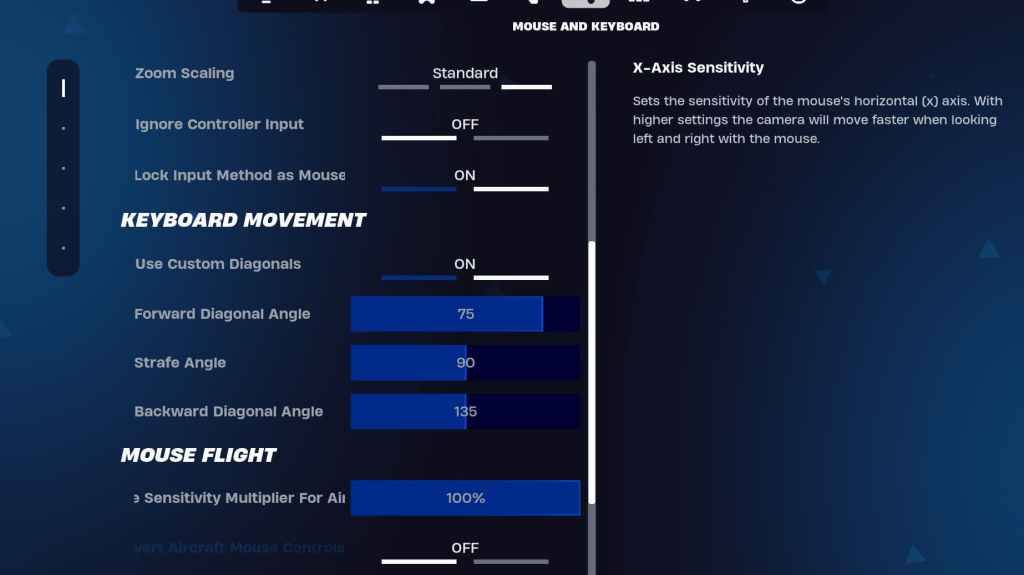 La configuración del teclado y el mouse son esenciales para ajustar su sensibilidad y otros elementos de juego. Adyacente a esta pestaña está la pestaña Controles de teclado para personalizar sus keybinds.
La configuración del teclado y el mouse son esenciales para ajustar su sensibilidad y otros elementos de juego. Adyacente a esta pestaña está la pestaña Controles de teclado para personalizar sus keybinds.
Aquí están la configuración recomendada para el teclado y la pestaña del mouse:
- Sensibilidad x/y: preferencia personal
- Sensibilidad de orientación: 45-60%
- Sensibilidad al alcance: 45-60%
- Sensibilidad de construcción/edición: preferencia personal
Movimiento de teclado
- Use diagonales personalizados: en
- Ángulo de avance: 75-78
- Ángulo de Strafe: 90
- Ángulo hacia atrás: 135
Para Keybinds, comience con los valores predeterminados y ajústelo según sea necesario. No hay una solución única para todos; Se trata de preferencia personal. Consulte nuestra guía sobre los mejores * fortnite * Keybinds para obtener recomendaciones más detalladas.
Estas configuraciones deberían ayudarlo a optimizar su experiencia * Fortnite *. Si se está preparando para * Fortnite * Ballistic, asegúrese de revisar la mejor configuración para ese modo también.
*Fortnite está disponible para jugar en varias plataformas, incluidas Meta Quest 2 y 3.*

 Últimas descargas
Últimas descargas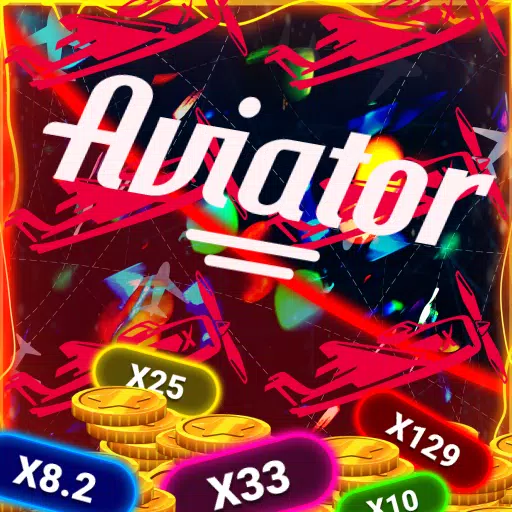
 Downlaod
Downlaod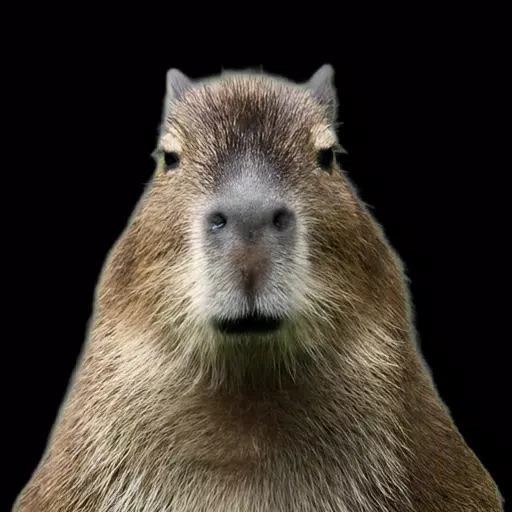




 Las noticias más importantes
Las noticias más importantes








![Unnatural Instinct – New Version 0.6 [Merizmare]](https://imgs.34wk.com/uploads/05/1719570120667e8ec87834c.jpg)
